Для начала готовим флешку с установщиков pfsense.
Для этого идём в загрузки pfesense community, скачиваем образ pfsense для архитектуры Netgate ADI
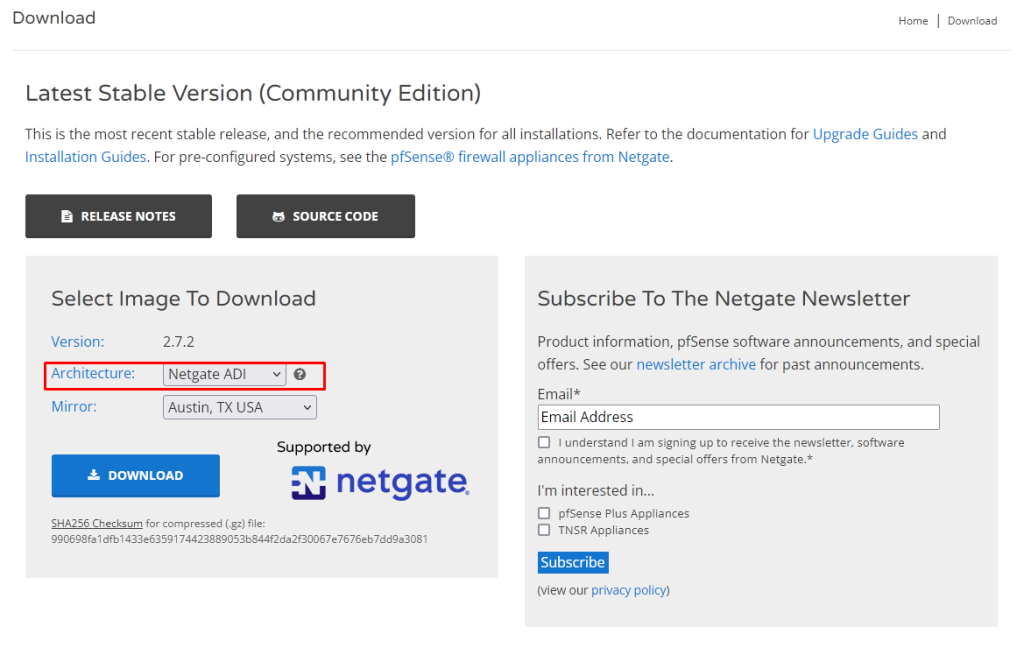
В этом образе уже настроен вывод картинки в консоль, и не надо будет извращаться с параметрами загрузки.
Далее, аналогично предыдущей статье, подключаем железку к любому компьютеру, вставляем флешку в usb-порт железки, и подаём питание
Выбираем терминал по умолчанию (vt100)
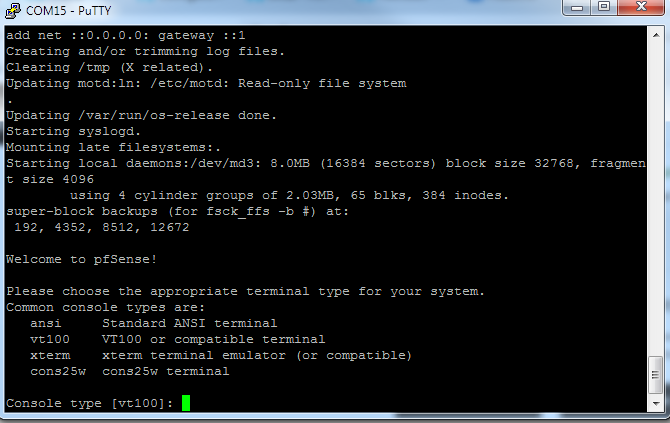
Всё, стартует установка pfsense, без каких-либо особых заморочек. Единственное — я настоятельно рекомендую выбирать ZFS в качестве файловой системы. По опыту, она сильно легче переживает перезагрузки по отказу питания
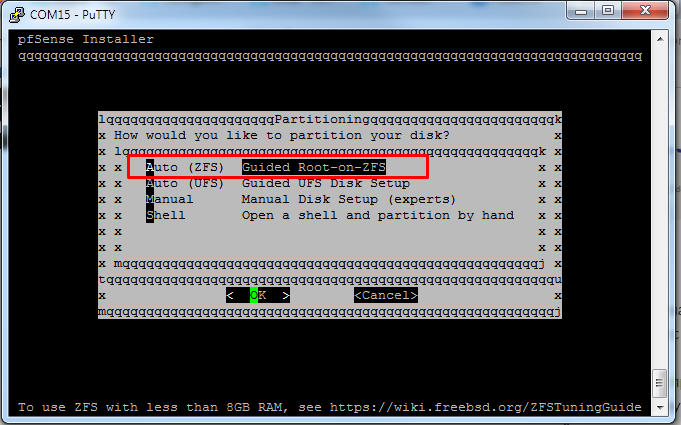
и я всегда делаю раздел swap равным объёму оперативной памяти
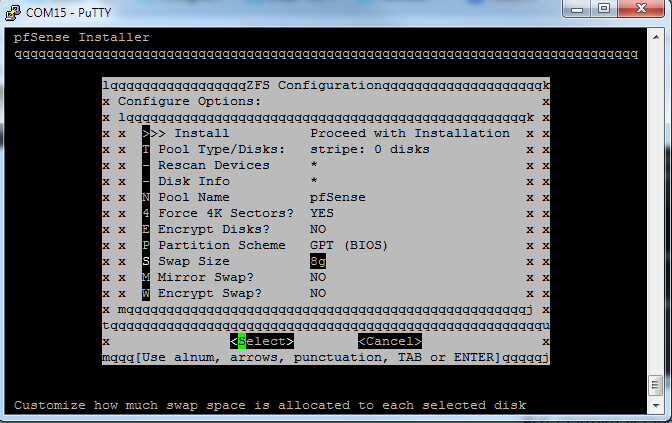
Всё, дальше выбираем диск для zfs, чуть ждём, перезагрузка и всё готово
Порты сетевушек распределяются почти (ibg0 — порт 1, igb1 — порт 0, дальше подряд) порядку:
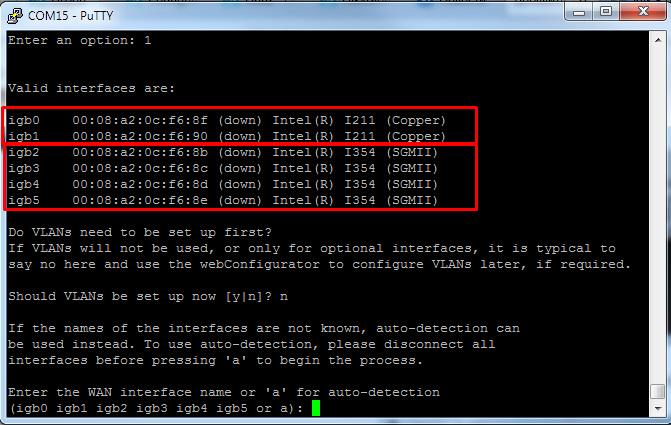
У меня снова патч-корд в 6-м порту, по этому я выбираю в качестве LAN-интерфеса igb5, назначаю ему ip-адрес и всё
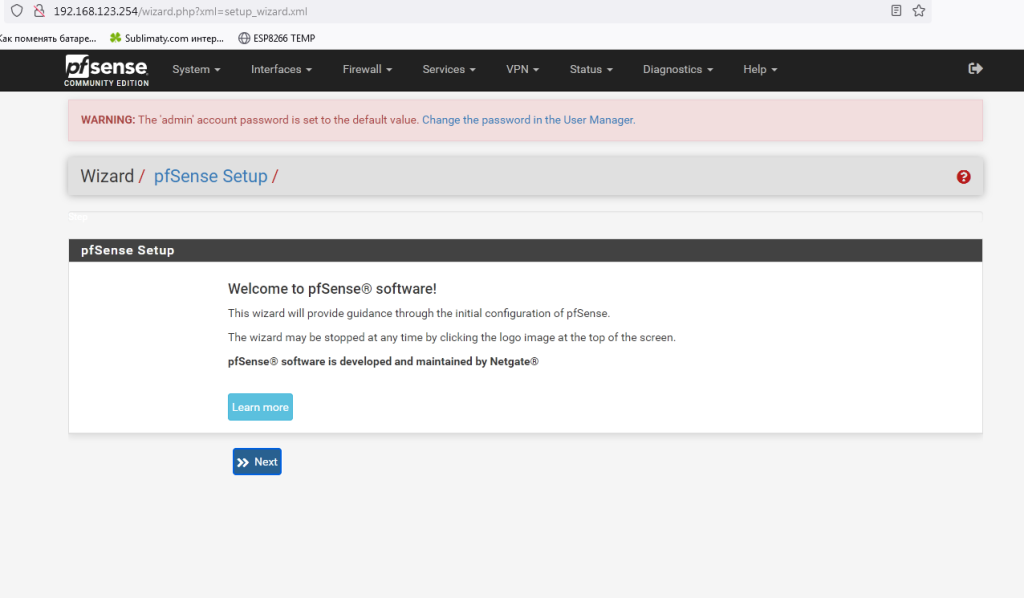
pfsense установлен, можно настраивать.
И первое, что надо сделать, это заставить pf запомнить, что консоль на COM2, иначе, после отключения питания, консоль будет недоступна.
так что сразу, как только попал в браузер, возвращаюсь в консоль, где:
# vi /boot/loader.conf.local
comconsole_port="0x2f8"сохранить, выйти (:wq), и можно смело перезагружать и выключать не боясь потерять консольный доступ.